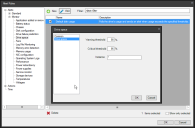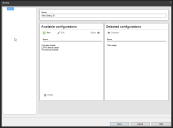Ejemplo: Configuración de un reglamento de alertas para problemas de espacio en disco
El procedimiento siguiente muestra un ejemplo sencillo del primer paso para configurar un reglamento de alertas personalizado. En este ejemplo, una sola regla de alerta se agrega al reglamento.
También tiene disponible un vídeo que explica este proceso:
- En la consola del servidor central, haga clic en Herramientas > Configuración > Configuración de agentes > Alertas.
- Cree un nuevo ajuste de alerta haciendo clic en Nuevo
 en la barra de herramientas. Edite un ajuste existente seleccionándolo y haciendo clic en Editar.
en la barra de herramientas. Edite un ajuste existente seleccionándolo y haciendo clic en Editar. - Escriba un nombre para el reglamento y una descripción (como "Espacio en disco 90% lleno").
- En la lista Resumen de reglas, haga clic en Nueva
 en la barra de herramientas.
en la barra de herramientas. - En la ventana Reglamento de alertas, haga clic en Alertas en el árbol de la izquierda.
Se muestra una vista de árbol de las alertas, con una cuadrícula que contiene las alertas y sus descripciones. Puede hacer clic en Alertas para ver todas las alertas disponibles o en una categoría del árbol para ver un grupo específico de alertas. - En la vista de árbol, del el grupo Alertas > Monitor, haga clic en la alerta Espacio en disco.
- En la cuadrícula, seleccione Uso predeterminado del disco y después haga clic en Editar
 en la columna de la derecha.
en la columna de la derecha. -
En el cuadro de diálogo Espacio en disco puede configurar la frecuencia de Intervalo de sondeo para modificar con qué frecuencia se supervisa el uso del espacio en disco. Para cambiar los umbrales de activación de alertas, haga clic en Espacio en disco y defina los porcentajes para las alertas de advertencia y críticas. (Estos porcentajes corresponden al total del espacio en disco disponible que está lleno.) Para guardar esta configuración haga clic en Aceptar en el cuadro de diálogo Espacio en la unidad.
- En el cuadro de diálogo Reglamento de alertas, haga clic en Acciones de la izquierda. Verá una lista de acciones disponibles. Seleccione la que desea utilizar para esta alerta.
- En el cuadro de diálogo Reglamento de alertas, haga clic en Hora de la izquierda. Verá las opciones de hora. Seleccione las que quiera y haga clic en Editar para personalizar la hora seleccionada.
- Cuando termine de configurar la alerta, las acciones y la hora, haga clic en Aceptar para guardar los cambios.
- En la lista Configuraciones disponibles, haga doble clic en el reglamento que creó y éste se moverá hasta la lista Configuraciones seleccionadas.
-
Seleccione el reglamento y haga clic en Editar.
Para cambiar los niveles de gravedad de las notificaciones de alerta, haga clic en los iconos de Estado. No se usará un icono atenuado, de manera que para recibir alertas sólo por estados críticos, haga clic en el icono Advertencia (Estado 2), un triángulo amarillo, para apagarlo.
Seleccione la casilla de verificación de Mantenimiento para incluir el uso del espacio en disco como una alerta que contribuya al estado de mantenimiento del dispositivo.
-
Haga clic en Guardar para salir de los cuadros de diálogo de alertas.
- Ahora vamos a implementar el ajuste del agente de alertas que creó. En la barra de herramienta de la ventana Configuración de agentes, haga clic en el botón Crear tarea
 y a continuación, haga clic en Cambiar configuración.
y a continuación, haga clic en Cambiar configuración. - En la columna de tipo, haga clic en Alertas y junto a ella, seleccione el nuevo ajuste del agente de alertas.
- Haga clic en Guardar y se abrirá la ventana Tareas programadas con la nueva tarea de ajustes de cambio seleccionada.
- Agregue destinos a la tarea y haga clic con el botón derecho sobre la tarea y en Iniciar ahora > Todos.
- Monitorice el progreso de la tarea. Cuando se completa la tarea, el Nuevo reglamento de alertas estará activo en los dispositivos de destino.